系統安裝及基本設定
在把Raspberry Pi系統安裝好之後,下一步就是做一些基本設定,讓它能更方便使用。
1.開啟設定工具
在終端機輸入:
sudo raspi-config
這個指令會開啟Raspberry Pi的文字設定介面,很多重要功能都能在這裡調整。
2.開啟VNC Server(遠端桌面控制)
如果想要用電腦遠端操作 Raspberry Pi 的桌面,可以透過 VNC Server。啟用方法如下: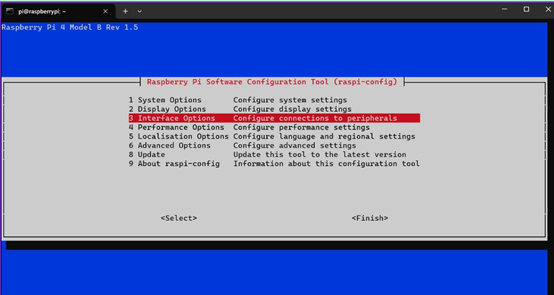
(來源:筆者自行截圖)
進入sudo raspi-config後,選擇Interface Options。
在裡面找到VNC,把它設定成Enable。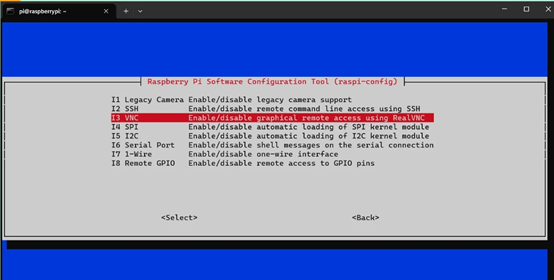
(來源:筆者自行截圖)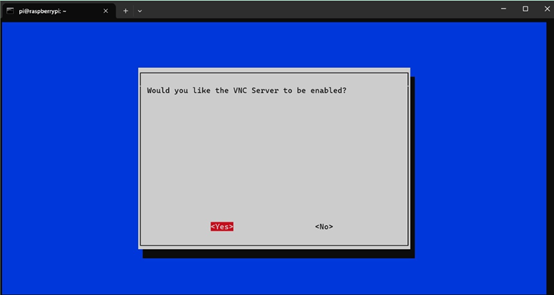
(來源:筆者自行截圖)
按,然後重新開機。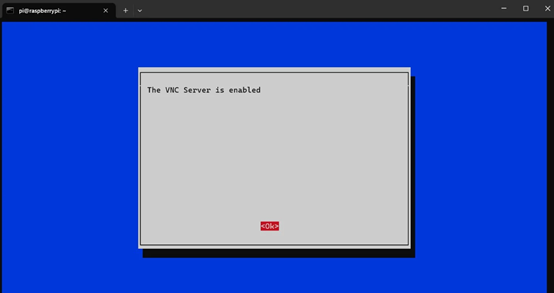
(來源:筆者自行截圖)
這樣就能用VNC Viewer(電腦端要另外下載)連上Raspberry Pi,
操作起來就像直接用它的桌面一樣。
3.其他常見設定
除了VNC,其實還有幾個建議一開始就設定好的項目:
Wi-Fi與地區設定:在System Options → Wireless LAN 設定Wi-Fi,並且調整地區與時區。
SSH:如果想用命令列遠端連線,可以在Interface Options裡啟用SSH。
密碼:記得把預設帳號pi的密碼改掉,避免安全風險。
做完這些設定之後,Raspberry Pi就能更方便地透過遠端方式來管理和操作。
